普通のPC「NEC Mate」を改造してファンレスパソコンを作ってみた。(外観のみ重視)
普通のデスクトップパソコンである「NEC Mate」を改造してファンレス仕様のパソコンを作ってみました。
作り方や使用した材料についてご紹介していきます。真面目に解説していきますが、パソコンを道具としてみた時、この状態では実用性などは低くなるので、まあ、改造の一例としてお楽しみ・ご参考いただければと思います。
言いずらいのですが・・・実は”完全”なファンレスではないです(CPUのみファンレス仕様です。)
まず最初に断っておくと実は完全ファンレスのパソコンではありません。例えばATX電源にはファンが搭載されていますし、そのファンは常時回転するタイプ。低負荷時に回転が止まって実質ファンレス電源として運用できるという製品でもございません。
また元となっているNEC Mateのマザーボードはケースファンあるいは電源のファン、CPUファンなど、何かしらのファンが搭載・接続されていないと強制終了・再起動する仕様のようでして、その対策のため言わば無意味にファンを接続しています。
なので実際にファンを搭載しており「完全ファンレスPC」ではなく「CPUファンレス駆動PC」となります。しかしながら「見た目的にはまさにファンレス!」というデザインを求めておりますので、その点ご理解くだされば幸いです。
コンセプト「ひと目見てわかる!圧倒的ファンレス感!(デザイン)」NEC Mateを主要材料とする。
今回のパソコンのコンセプトは、とにかくファンレス感を味わうということです。
なのでマザーボードやCPUクーラーなどを表面に出して、ファンがついていないことファンレスであるということを全面的にアピールするデザインとしました。(冷却を行うことも目的)
それと使用する素材はデスクトップパソコン「NEC メイト」になります。本当は一般的な自作PCで使われる部品を採用したかったのですが、例に漏れず、予算の都合からNEC Mateを素材とすることにしました。
また、同じく予算の都合からPCケースも自作することにしました。ケースの材料はホームセンターや100円ショップで買い揃えました。
使用する材料一覧

今回使用した材料をご紹介します。
- マザーボード(Mateのモノ、Micro-ATX、インテルB65チップセット)
- CPU インテル Core i5-2400S(4コア4スレッド、ベース2.50GHz/ターボブースト3.30GHz、TDP65W)
- メモリ DDR3 4GB(2GB×2枚)
- ストレージ サムスン SSD 850 120GB
- CPUクーラー ZALMAN FN706 FX70(ファンレス対応)
- 電源 コルセア CX500M(80PLUS BRONZE 500W)
それから自作PCケースとなります。
自作ケースの素材は以下、
- MDFボード(100円ショップダイソー※100円×2)
- 黒板シート(100円ショップダイソー※100円×1)
- PPシート(100円ショップダイソー※100円×1)
- M4ネジ、長ナット、ボルト、ステー等(ホームセンターで入手)
- 角材(木材、ホームセンターで入手)
- マグネットシール(100円ショップダイソー※100円×1)
- 工具(穴あけドリル、ドライバー、カッター等)
他
以上です。これらの素材を使用してファンレスPCを表現できるケースを制作します。
以前、記事にもした「縦型まな板PC」の残骸を利用。

実はすでにNEC Mateは改造済みです。なのでこちらの改造済みメイトを解体・リフォームする形で作業を開始していきます。
把握したい方でご興味がございましたたそちらの記事もご確認いただければと思います。

個人的にこの縦置きまな板PCも満足しています。
自作・作業開始
ここからは実際にPCの組み立て、PCケースを作る作業となります。
内容はまず、ファンレス運用が可能な自作ケースを作り、そのケースに各PCパーツを搭載してPCを組み立てていく。という流れとなります。
なのでまずはパソコンケースを作るところからです。
それで、本当は最初に設計図などを紹介して、これから行う作業の概要をお伝えし・ご理解いただく方が良いのかもしれませんが、特に設計図のようなものは作っていないので、はじめに完成した物をお見せしておきます。

こちら(上)がPCケース部のほぼ完成状態となります。このようなベンチ台型のオープンケースになります。
以上を確認した上で「これはこの部品を作っているのかな~」と流しで見でいただければと思います。
1. PCケースを作る。まずは、前回のPCをばらす。素材再利用

ケースの素材を適切なサイズにカットします。
しかし、先程ご説明しましたが、以前作ったまな板PCを解体し、その素材を再利用したいです。
なのでまずは以前のPCを解体し、素材(板、ネジ類)を確保します。
~ちなみにマザーボードを固定するためのスペーサー、長ナットはすでに取り付けてあり、マザボのマウントが可能な状態となっております。※ここらへんの情報・仕様は先程お話した以前の記事を参照。~
↓の状態からばらしていきます。

PCパーツを取り外して・・・ケースを解体。

貼っていたシートも剥がしていく。


8割以上、解体できました。
これらの部品を再利用します。
2. PCケースとなるMDF板などの素材をカット

こちらの板は再利用ということで、若干サイズを変更します。
(上)を見ていただけるとわかりますが、2枚の板はサイズが若干異なっています。今回はこれを同じサイズにしたい。ということで、大きい方の板を小さい方と同じサイズになるようにカットしていきます。

カットしました。ちなみにサイズですが、使用するマザーボードがMicroATX(約244㎜×244㎜)なのでそのサイズを考慮し、余裕をもたせた「約265㎜×265㎜」の正方形となっています。

続いてこれらの2枚の板の間に空間を作るために必要な柱となる角材をカットしていきます。

この空間には電源ユニットを設置するので、木材の柱の長さ・確保する空間の高さについては電源のファンの空気の流れを邪魔しないように考慮する必要があります。

のこぎりを使用して木材を約11cmの長さでカット。柱は4本必要なので4本とも同じ長さで切ります。

こんな感じ。全体像が見えてくるくらいには材料が揃ってきましたね。
3. 側面パネルなどを作る

ケースの下が丸見えだと格好がよろしくないので、カバーとなるものを作っていきます。
カバーの素材については前面はケース本体と同じくMDF材を使用しました。(再利用)
側面についてはダイソーで購入した「PPシート」と言う分厚めの下敷きのような素材の半透明プラスチック板を使用してみます。これはハサミでカット可能でした。
4. カッティングシート(黒板シート)などで見た目をブラックに仕上げる

カッティングシート、今回の場合は黒板シートなどですがこれらを使用して見た目をブラックに仕上げていきます。

外から見えるところだけにダイソーの黒板シートを貼り付け。※シートの消費を削減。エコです。

黒板シートの消費を抑えましたが、それでも足りなかったので、更に目につきづらいところについては貼ってはがせるラベル用紙にプリンターで「黒」を印刷したもので代用します。
インクジェットプリンターで黒を印刷しましたがかなり灰色のような色に見えます。
表紙の表面にもよると思いますが真っ黒な画像を印刷してもこのような色になってしまいました。
しかしまあ、この灰色シートを張った部分は完成したときには目立たない場所になるので問題はないです。

表面の黒シート貼り付け完了。かなりコスト削減しかなりみすぼらしい仕上がりですが、そこは愛嬌(あいきょう)ということで。これでも完成したらカッコよくなるはずなのです・・・

あとは、ゴム足を両面テープで貼り付けました。
5. ケースを組み立てる

パソコンケースを構成する主要部品は完成したので、これらを組み立てていきます。
組み立てはネジ留めとなります。木材に適したビスを使用します。(穴あけなどには電動インパクトドライバーを使用)
まずはドリルビットで下穴をあけて。

ビスを打ち込みます。
側面のパネルについてはマグネットで取り付け。脱着可能にしようと思います。


使用しているのはダイソーで購入したマグネットテープです。


マグネットテープをケース側とパネル側に貼り付けます。

自作PCケースの組み立てが完了しました。素人感、工作感は否めませんが、意外と悪くないです。
6. PCパーツをある程度組み立てる

今回自作したPCケースはマザボをケースに組み付けてからではCPU裏へアクセスできません。
なのでバックプレートを使用するようなCPUクーラーを取付ける場合、予めマザボに取り付ける必要があります。
よって、CPU、CPUグリス、CPUクーラーはケースに組み込む前にマザボに取付作業を終わらせます。
7. PCパーツを自作したケースに搭載する

それではパソコン部品を自作ケースに組み込んでいく作業です。ここから先は”ほぼ”普通の自作PCと同じになります。
ということで、まずはクーラーなどを取り付け済みのマザーボード一式をネジ止め。
ちなみに固定に使用しているネジや長ナット・スペーサーなどの詳細についても過去記事を参照。ホームセンターで入手したM4(4ミリ)のネジを使用しています。

電源ユニットをすり込ませ、各電源コネクタを接続。※電源についても以前の記事でお伝えしましたが、NEC Mate純正電源ではケーブルの長さが足りないため、コルセアの自作PC向け電源を採用しました。

SSDを接続します。
ちなみに、電源やSSDは単に置いているだけで、ネジ止めなどの固定はしていないです。横置き前提のケースですし、今後更に改造するかもしれないので簡易的な仕様にしました。
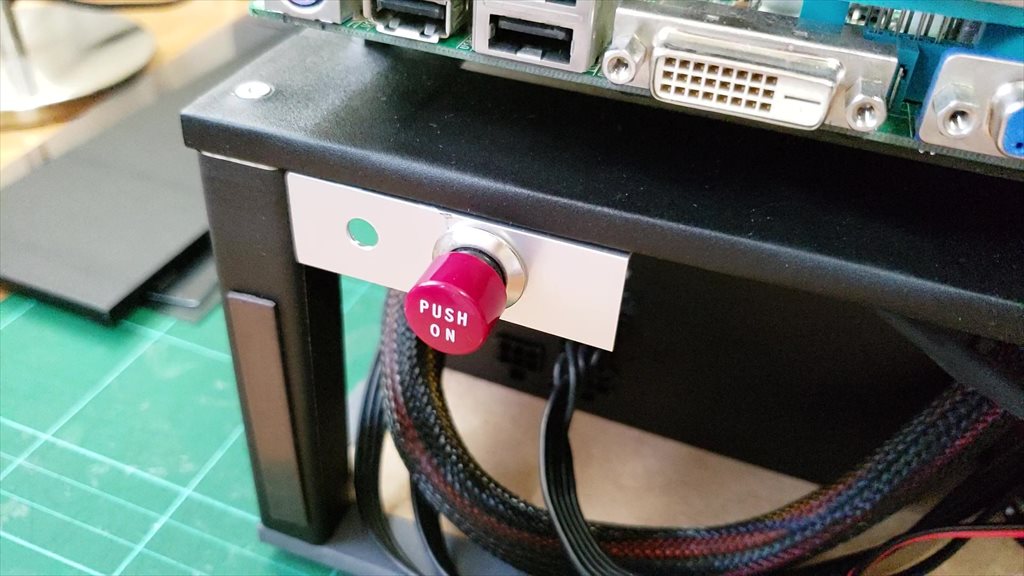
電源ボタン(自作)を取り付け。※これも詳細は過去記事参照。
これでPCを動かすために必要なものは搭載完了です。

せっかくのファンレス(風)PCなので見た目も重要。なので結束バンドなどで配線をスッキリまとめました。

最後に前面・側面パネルを取り付ければ・・・完成です。
完成したが問題発覚・・・ファンがないとエラーで再起動する。

先ほど、一応ファンレスPCとして完成いたしました。しかしながら実際に起動してパソコンの動作を確認してみると、Windows起動後、数秒程度で電源が勝手に落ち、再起動してしまいます。
マザーボードを破壊してしまったという可能性も否定できませんでしたが、ファンがないことによるファンエラーの可能性も考えられました。なので確認のため実際にファンを取り付けてみました。
すると特に強制再起動などの問題は起こらず、通常通り使用できるようになりました。
※BIOSでもファンに関する項目がなく仕様だと思われます。※故意に手などで回転中のファンを停止させても再起動がかかります。恐らくは正常なファン信号を必要する設定と推測します。
ということで、非常に不本意ではありますが、ファンを接続しておこうと思います。
ファンをただ空転させるのは無駄になるので、一応、SSDに風が当たるように設置しておきました。ファンの固定は超強力両面テープです。ファンは回転の遅い静音モデルを搭載したので特に音はないです。
電源ファンも回転しているので、もとより完全ファンレスではありませんでしたが、まさかファンを追加することで、合計2個のファン搭載することになってしまうとは・・・CPUはファンレスだけれどね・・・
完成「CPUファンレスパソコン」

ファンレスPC完成しました。最終的にCPUのみファンレスPCとなりましたが、デザイン的には完全ファンレスを達成したと言っても間違いない(違うか)。
私の中でのファンレスPCというのは、高い静粛性を持ち、大型のファンレス対応CPU クーラーをドンッ!と構えた、いかにも「ファンレスです」という見た目のパソコンというのを想像していました。

そして今回はそのTheファンレスパソコンという私の中にあった想像をそのまま形にすることができました。
見えないところにファンが入っているので、CPUだけのファンレス仕様ですが、形にするという意味では見えないところの重要性は低く、個人的に満足行くモノになりました。

それから先程板をカットするときにもご紹介しましたが、接地面は「約265㎜×265㎜」の正方形で案外コンパクト。
部品むき出しに加えクーラーがごっついので圧迫感は相当ありますが、机の上に設置しても邪魔になりづらいサイズに収まっており、十分卓上運用できるサイズとなっています。
4コアi5・・・ファンレス運用できるの?

ファンレスといえば冷却性能が心配になりますよね。ご覧いただいて分かる通り、CPUは完全にファンレスでの運用となります。
CPUはファンレス空冷になるわけですが、使用しているのは「Core i5-2400S」です。型番の最後にSの付く省エネ版(低電力版)ですがそれでも4コア4スレッド。TDPは65Wです。※インテルの公式スペック
TDP65Wをファンレスクーラー「ZALMAN FX70」でどのくらい耐え凌げるのか・・・確認してみました。
検証はエアコン室温27度設定。エアコンの風が直接当たらない状態にしてテストします。
まずはアイドリング時のCPU温度です。
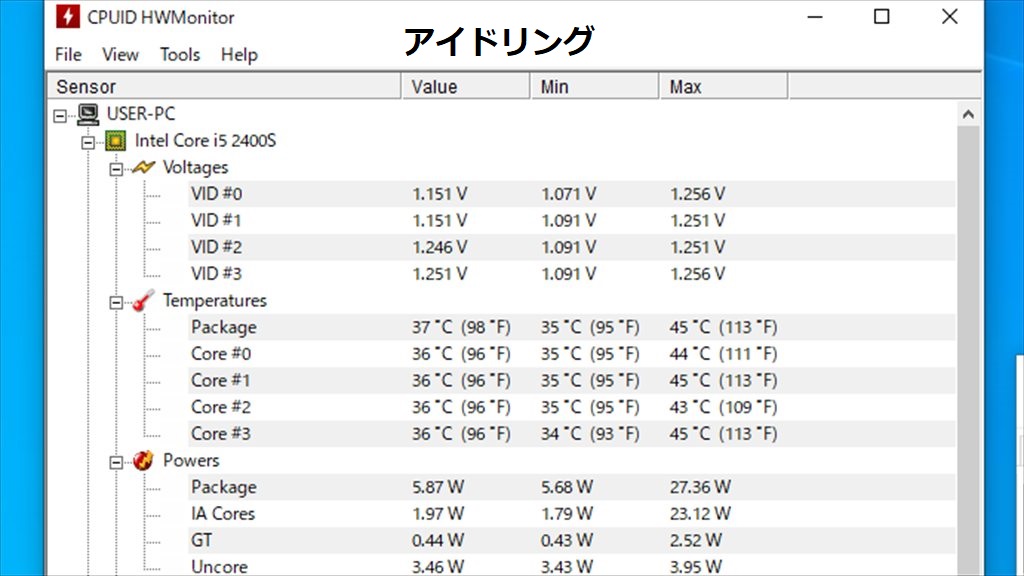
PCを起動。起動後5分にHWMonitorで確認しました。結果として、アイドリング時のCPU温度は約37度前後で推移していました。HWMonitorをリセットする際など多少の操作が入ったときに記録された最高温度も約45度という結果でした。
アイドリングに関しては全く問題なくCPUを冷却できている状態ですね。
続いて負荷をかけてどのくらい耐えられるのかを確認してみます。
↓はベンチマークソフト「Cinebench R15」を実行後のCPU温度です。
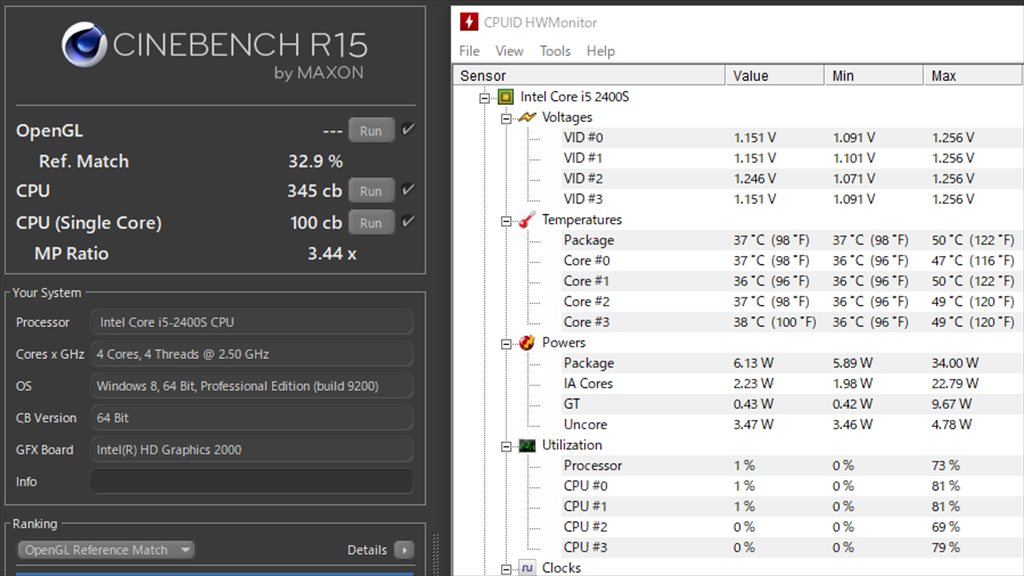
Cinebench R15のCPUテスト、OpenGLテストの両方を立て続けに実行し、完了後に確認(スクショ)しました。結果は最高「約50℃」でした。
テスト1回(1通り)だけであれば問題ないようです。※ファン付きのCPUクーラーを使用した場合と比較して、ベンチスコアは大差なし。性能は発揮できていました。
↓はベンチマークソフト「Cinebench R20」を走らせた後のCPU温度です。
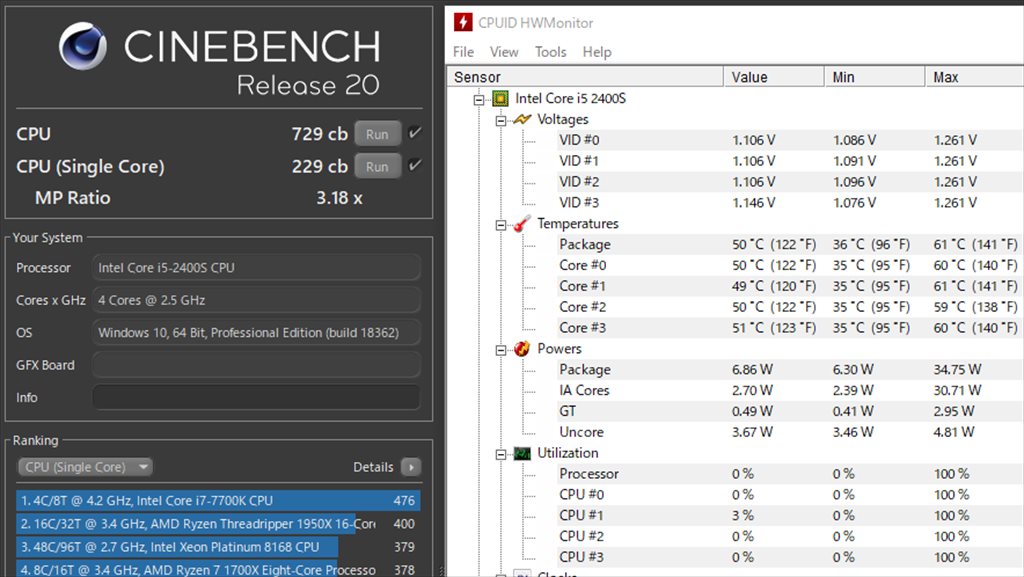
こちらは先程のベンチマークソフト「Cinebench R15」よりも動作の重い(演算量が多く処理に長く時間がかかる)ベンチマークソフト「Cinebench R20」の結果です。
CPU最高温度は「約61℃」でした。意外と冷えています。ただしこちらも1回しか行っていないので、繰り返し行うと温度はより高くなるでしょう。
しかしながら、数分間CPU負荷率100%にしても60度程度で運用できるということはわかりました。温度的には特に大丈夫そうだと言うことが結果としてわかりました。
「ファンレスPCをカジュアルに運用する上で、冷却性能は足りており、短時間であれば高負荷処理にも対応可能。」と結論づけます。
最後に

今回はNEC Mateを基本にしたファンレススタイルPCを作ってみました。ファンレスと言いながらファンが少し入っているなど完璧ではありませんでしたが、ファンレス感は十分味わえました。
個人的には作ってみてよかったと思います。
作り方なども色々ご紹介させていただいたので、ファンレスPCを組む際に参考になれば幸いです。
動画版(前編・後編の計2部)




コメント